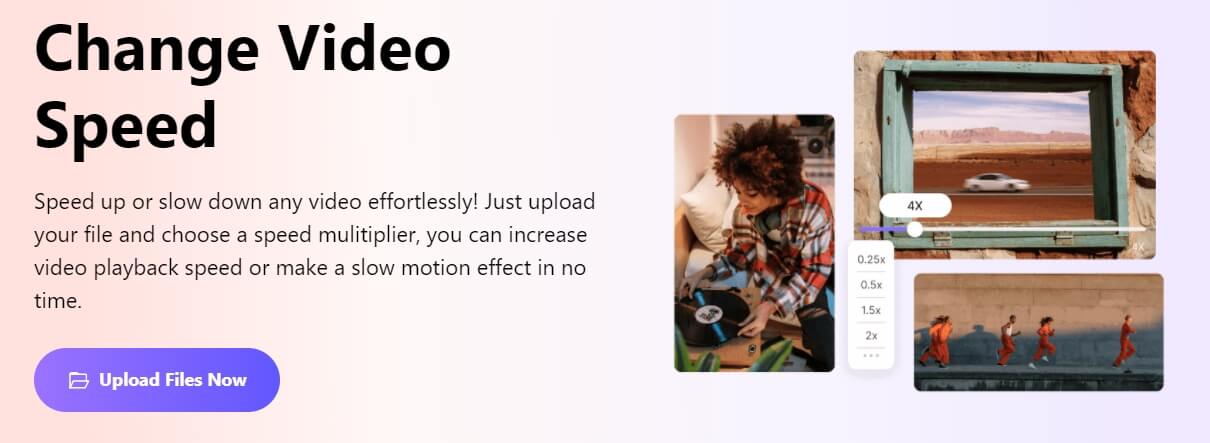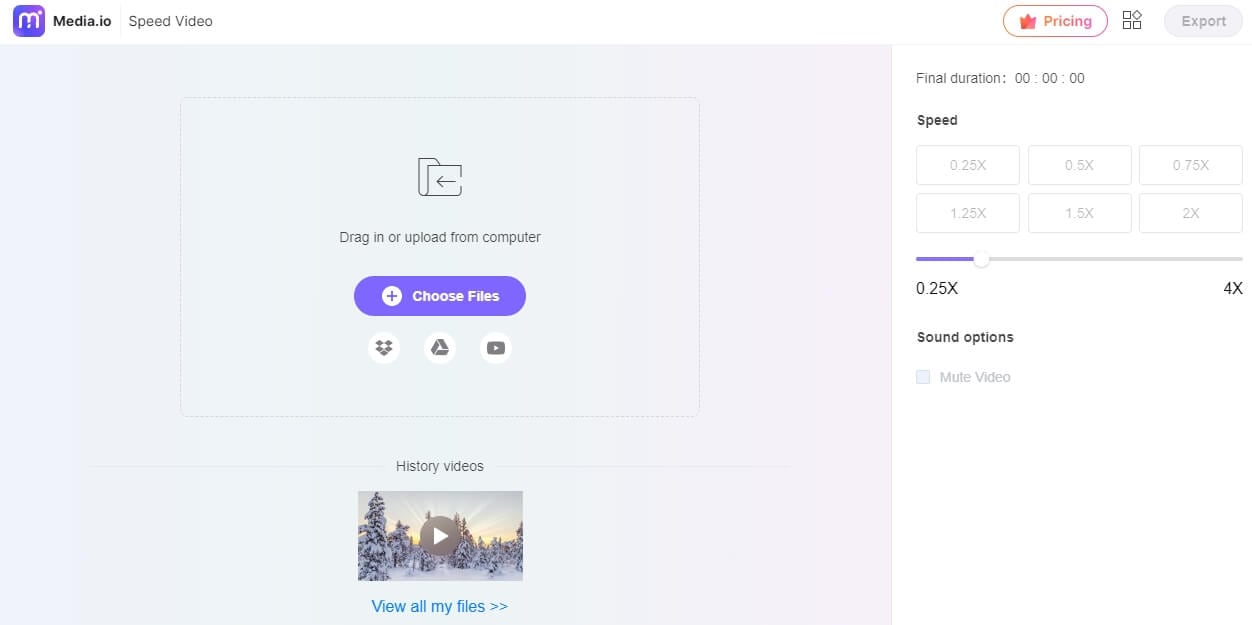- • Video Editor Gratis da Non Perdere
- 1. Migliori Video Editing Software per Win
- 2. 10 programmi migliori come Movie Maker per Mac
- 3. 12 Migliori Editor Video Gratuiti su Win
- 4. 5 Migliori Video Editor Gratuiti Senza Filigrana
- 5. Miglior Editor Video per Win a 32 bit
- 6. 10 Migliori Cutter Video Gratuiti per Video
- 7. 10 Migliori Editor Video Online
- 8. Top 10 Editor Video per YouTube
- Scopri Più Editor
- Scarica Filmora per modificare video:
- Provalo gratuitamente Provalo gratuitamente
Come Realizzare un Video al Rallentatore su Kapwing
Aggiornato il 09/04/2024• Soluzioni comprovate
Cambiare Facilmente la Velocità del Video
Wondershare Filmora è uno dei software di editing video più popolari tra gli YouTuber, puoi usarlo per accelerare e rallentare i video con gli strumenti Speed Ramping o Uniform Speed.
Migliore programma di montaggio e riproduzione di video e audio
- Migliaia di risorse audio royalty-free, effetti di transizioni, titoli e immagini integrati
- funzioni di editing video avanzate: Keyframing, motion tracking, maschere, speed ramping, green screen e registrazione dello schermo.
- Ricche funzioni per modificare colore: correzione di colore, LUT, corrispondenza di colore e grading colore
- Equalizzatore audio, testo in audio e voce in testo, mix audio, separazione audio ecc per modificare l'audio
- Ampio supporto di una decina di formati video e audio, fai facilmente conversione formati
Kapwing è un editor video che si basa sul web che ti consente di eseguire azioni di post-produzione sulle clip che carichi. Inoltre, l'app web ha una timeline nella parte inferiore dell'interfaccia che utilizza l'approccio orientato ai livelli per offrirti un'atmosfera standard del settore durante la modifica.
Con Kapwing, puoi persino creare clip di base o avanzate avviando un Nuovo Progetto da zero. Alcuni dei compiti che Kapwing può svolgere in modo alquanto efficiente includono:
- Aggiunta di testo e titoli ai video
- Riproduzione al contrario
- Inserimento delle video clip e immagini esenti da royalty dalla sua Libreria Media integrata
- Registrazione dello schermo del computer
- Registrazione di filmati dalla webcam
- Aggiunta di audio, ecc.
Detto questo, qui imparerai come rallentare la velocità di riproduzione di un video con Kapwing per dare alla clip un effetto cinematografico.
Parte 1: Come Realizzare un Video al Rallentatore su Kapwing? [Passo dopo Passo]
Nota: prima di procedere oltre, è fondamentale sapere che Kapwing aggiunge una filigrana ai video durante l'esportazione, a meno che tu non abbia effettuato l'accesso. Questa limitazione può essere rimossa effettuando l'accesso usando il tuo ID Google o Facebook o con un indirizzo email diverso fornito da un altro fornitore di servizi.
Per realizzare un video al rallentatore con Kapwing, devi seguire le istruzioni passo passo fornite di seguito:
Passo 1: accedi e carica il video sorgente su Kapwing
Avvia il tuo browser preferito (qui viene usato Google Chrome), vai a https://www.kapwing.com/ e fai clic su Accedi nell'angolo in alto a destra della pagina web. Successivamente, utilizza la tua piattaforma preferita, per esempio Google o Facebook, oppure usa un indirizzo email diverso per accedere. Nella pagina successiva, fai clic su Crea Nuovo Progetto.
Quando si apre l'interfaccia principale, fai clic su Clicca per Caricare dalla sezione a destra, quindi seleziona e carica il video sorgente che desideri rallentare. In alternativa, puoi incollare l'URL di un video pubblicato nel campo disponibile o caricarne uno dal tuo spazio di archiviazione di Google Drive o Google Foto facendo clic sulle icone corrispondenti sotto il tasto Clicca per caricare.

Passo 2: rallenta la velocità di riproduzione
Accertati che il video caricato sia stato aggiunto correttamente alla Timeline in basso, fai clic per selezionare la clip se non è già selezionata, conferma che EDIT è selezionata la scheda nella parte superiore del riquadro a destra e utilizza i tasti – e + nella sezione VELOCITÀ per aumentare e ridurre la velocità di riproduzione rispettivamente del filmato.
Per il rallentatore con Kapwing, puoi fare clic sull'icona – e scegliere 0,25X, 0,5X e 0,75X più lento in base alle tue esigenze. Puoi vedere le modifiche nella timeline quando applichi le velocità preimpostate.
Nota: puoi rallentare o aumentare la velocità rispettivamente fino a 0,25x o fino a 4x.

Passo 3: aggiungi decorazioni aggiuntive (facoltativo)
Utilizza gli strumenti disponibili nella casella degli strumenti a sinistra per aggiungere altri elementi come testo, clip video d'archivio, immagini, audio e così via per rendere il filmato più professionale e accattivante .
Passo 4: esporta e scarica il video
Al termine, fai clic sul tasto Play sopra la timeline per vedere in anteprima la clip e, una volta ritenuta accettabile, fai clic su Esporta Video dall'area in alto a destra per esportare il filmato.
Nella pagina successiva, fai clic su Download da destra per scaricare il video al rallentatore sul tuo disco rigido locale. In alternativa, puoi anche fare clic sull'icona in basso che c’è accanto al tasto Esporta Video e scegliere il formato preferito dal menu per esportare il video.

Nota: Kapwing rende i video prodotti disponibili per la visualizzazione pubblica usando un account gratis. Questa vulnerabilità della privacy può essere rimossa sottoscrivendo un piano a pagamento offerto dallo strumento web. E per un account gratis, il tuo video è limitato a 250 MB di caricamento e 30 minuti di esportazione.
Ci sono alcune altre opzioni per rallentare i video online gratis, dai un’occhiata alle nostre scelte di I Migliori Editor di Video al Rallentatore Online Gratis.
Parte 2: FAQ su Kapwing Online Video Editor
1. Kapwing è veramente gratis?
Sì, è gratis e non ci saranno filigrane sui video di durata inferiore a 5 minuti. Tuttavia, al momento dell'esportazione, i video rimangono disponibili al pubblico, il che potrebbe costituire una violazione della privacy per alcuni utenti. Questa limitazione può essere rimossa sottoscrivendo l'abbonamento a pagamento dello strumento web. Puoi scegliere un piano da $ 192 all'anno o $ 24 al mese per l'abbonamento.
2. Qual è il limite dell'uso del piano gratis Kapwing?
Quando usi Kapwing con il piano gratis:
- Tutti i video che produci rimangono disponibili per la visione pubblica;
- I file video che carichi non possono superare i 250 MB di dimensione;
- Esporti 3 ore di video al mese e ogni video è limitato a 30 minuti;
- La risoluzione dei video è limitata ad appena 720p, ecc.
3. Quanto posso rallentare con Kapwing?
Puoi rallentare la velocità di riproduzione fino a 0,25 volte con Kapwing. Aumentando la velocità, può aumentare fino a 4 volte.
Parte 3: Una Soluzione Più Semplice Per Realizzare un Video al Rallentatore con Media.io
Un prodotto della Wondershare, Media.io è un toolkit all-in-one che funziona direttamente sul tuo browser web, cioè senza dover installare alcun software sul tuo PC. Uno degli strumenti di Media.io è Cambia Velocità Online che ti consente di aumentare o diminuire la velocità di riproduzione di un video. Di seguito sono riportate le istruzioni dettagliate su come farlo con Media.io:
Passo 1: carica la clip sorgente
Avvia il tuo browser Internet preferito, vai a https://www.media.io/app/change-video-speed, e fai clic su Scegli file e seleziona e carica il video di origine dal tuo locale computer. In alternativa, puoi anche fare clic sull'icona DropBox, Google Drive o YouTube per selezionare una clip dai portali corrispondenti.
Passo 2: rallenta la velocità di riproduzione
Una volta caricato il video, scegli la tua velocità preferita dalla sezione Velocità nel riquadro di destra. Oppure puoi anche trascinare il cursore sulla sinistra se volessi essere più precisino. Facoltativamente, deseleziona la casella Disattiva Video per rimuovere l'audio del video. Infine, fai clic sul tasto Play sotto la finestra Anteprima per verificare se il file prodotto sarebbe come previsto.
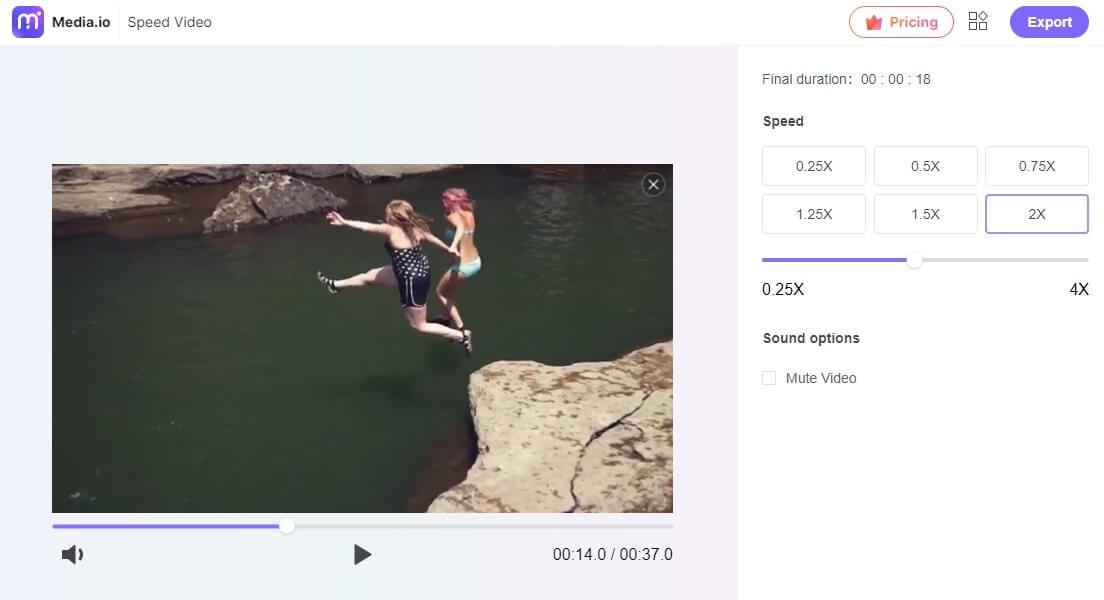
Passo 3: esporta la clip
Al termine, fai clic su Esporta nell'angolo in alto a destra e scarica il file esportato dopo l'elaborazione.
Conclusione
Kapwing è un efficiente editor video online. La cosa migliore è che lo strumento non aggiunge una filigrana ai video anche se tu stessi usando il suo piano gratis. Tuttavia, se tu fossi un utente non a pagamento, ti vengono imposte alcune restrizioni come il limite di dimensione del file, la soglia di risoluzione, ecc. Per eliminare tutte queste barriere, devi abbonarti a un piano mensile o annuale rispettivamente di $ 24 o $ 192.

Il programma di montaggio video potenziato dall'IA, superpotente e facile da usare per tutti i creatori.
Provalo Gratis Provalo Gratis Provalo Gratis

 Garanzia di Download Sicuro, zero malware
Garanzia di Download Sicuro, zero malware